CAD怎么用参数化标注?
设·集合小编 发布时间:2023-03-21 11:04:56 882次最后更新:2024-03-08 11:37:50
在CAD中我们会经常使用到参数化标注,标注是很多图纸上会使用到的,但是参数化标注就有所不同,所以在这里给大家简单的介绍一下,关于CAD怎么用参数化标注的问题,希望对大家有帮助。
工具/软件
硬件型号:华硕(ASUS)S500
系统版本:Windows7
所需软件:CAD2010
方法/步骤
第1步
打开CAD2010的版本,界面就是这个样子的。
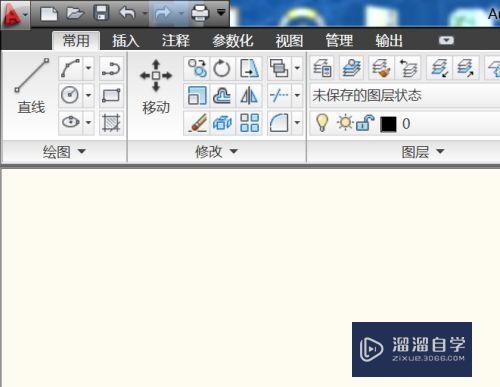
第2步
我们就用这个简单的示例来做演示。

第3步
点击参数化-标注,开始使用此功能。

第4步
指定第一个约束点,我们就点击直线的一端。

第5步
然后点击第二个约束点,我们就点击第二个端点。

第6步
然后指定尺寸线位置,我们选择个合适的地方,点击一下。

第7步
然后标注就做好了,就像这个样子。

第8步
如果我们想改变直线的长度只要重新输入这个标注的数值就可以了,改一下。

第9步
改完之后点击回车确定,直线长度就变长了,非常的实用。
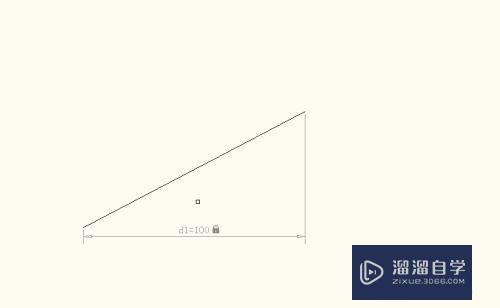
第10步
最后如果我写东西对你有帮助,顺手投票点赞支持一下,小编在这里谢过大家的支持。
- 上一篇:CAD中参数化角度怎么用?
- 下一篇:CAD桩位编号怎么从图中导出到文本?
相关文章
广告位


评论列表